
File Contents Copy (ファイル コンテンツ コピー) は、
コンテキストメニューからファイルを開かずに
ファイルの内容 (画像/テキスト) をクリップボードにコピーするソフトです。
レジストリを操作したくない場合や会社等で制限ユーザーを使用している為、レジストリ登録出来ない場合に備え、
コンテキストメニューの代わりに、「送る」メニューに登録することも可能です。
コンテキストメニューからファイルを開かずに
ファイルの内容 (画像/テキスト) をクリップボードにコピーするソフトです。
レジストリを操作したくない場合や会社等で制限ユーザーを使用している為、レジストリ登録出来ない場合に備え、
コンテキストメニューの代わりに、「送る」メニューに登録することも可能です。
■コピー可能な画像フォーマット

- BMP形式 (*.bmp)
- PNG形式 (*.png)
- GIF形式 (*.gif)
- JPEG形式 (*.jpg; *.jpeg; *.jpe; *.jfif; *.jfi; *.jif)
- TIFF形式 (*.tif; *.tiff)
- EMF形式 (*.emf)
- WMF形式 (*.wmf)
- ICON形式 (*.ico)
■コピー可能なテキスト文字コード

- 日本語 (Shift-JIS)
- 日本語 (EUC)
- 日本語 (JIS)
- 日本語 (JIS 1バイトカナ可)
- 日本語 (JIS 1バイトカナ可 - SO/SI)
- UTF-8
- UTF-16LE
- UTF-16BE
- US-ASCII
■動作確認OS

- Microsoft Windows 2000
- Microsoft Windows XP
- Microsoft Windows Vista
- Microsoft Windows 7
- Microsoft Windows 8
■その他必要用件
※ Windows 8 (.NET Framework 4.5) 環境でも動作しますが、
[コントロールパネル]
↓
[プログラムと機能]
↓
[Windows の機能の有効化または無効化]
↓
[.NET Framework 3.5 (.NET 2.0 および 3.0 を含む)] を有効にすることをおすすめします。
(メーカー製PC等のプリインストール製品では、すでに有効になっている場合があります)
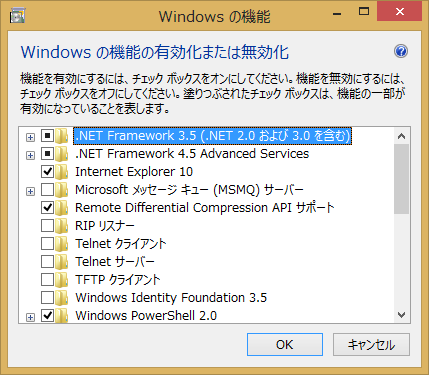

- Microsoft .NET Framework 2.0 以上
※ Windows 8 (.NET Framework 4.5) 環境でも動作しますが、
[コントロールパネル]
↓
[プログラムと機能]
↓
[Windows の機能の有効化または無効化]
↓
[.NET Framework 3.5 (.NET 2.0 および 3.0 を含む)] を有効にすることをおすすめします。
(メーカー製PC等のプリインストール製品では、すでに有効になっている場合があります)
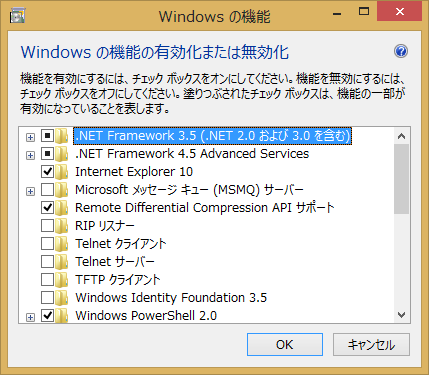
■インストール ダウンロードしたファイルを適当なフォルダに解凍してください。
ダウンロードしたファイルを適当なフォルダに解凍してください。
 ダウンロードしたファイルを適当なフォルダに解凍してください。
ダウンロードしたファイルを適当なフォルダに解凍してください。
コンテキストメニューに登録する場合は、File Contents Copy を起動して
登録/解除画面の コンテキストメニュー登録/解除」より [登録] ボタンを押下してください。
「送る」メニューに登録する場合は、File Contents Copy を起動して
登録/解除画面の「送る」メニュー登録/解除」より [登録] ボタンを押下してください。
■アンインストール コンテキストメニューに登録してある場合は、File Contents Copy を起動して
コンテキストメニューに登録してある場合は、File Contents Copy を起動して
登録/解除画面の「コンテキストメニュー登録/解除」より [解除] ボタンを押下してください。
「送る」メニューに登録してある場合は、File Contents Copy を起動して
登録/解除画面の「「送る」メニュー登録/解除」より [解除] ボタンを押下してください。
 コンテキストメニューに登録してある場合は、File Contents Copy を起動して
コンテキストメニューに登録してある場合は、File Contents Copy を起動して登録/解除画面の「コンテキストメニュー登録/解除」より [解除] ボタンを押下してください。
「送る」メニューに登録してある場合は、File Contents Copy を起動して
登録/解除画面の「「送る」メニュー登録/解除」より [解除] ボタンを押下してください。
完全に未登録状態にした後、フォルダごと削除してくだい。
コンテキストメニュー及び「送る」メニューに登録していない場合は、そのままフォルダごと削除してください。
■コンテキストメニューに登録して使用する場合 File Contents Copy を起動し、登録/解除画面の「コンテキストメニュー登録/解除」より
File Contents Copy を起動し、登録/解除画面の「コンテキストメニュー登録/解除」より
[登録] ボタンを押下すると、コンテキストメニューに「内容をコピー」という項目名で機能が登録されます。
登録後、ファイルを右クリックし、コンテキストメニューから選択することで処理を実行出来ます。
 File Contents Copy を起動し、登録/解除画面の「コンテキストメニュー登録/解除」より
File Contents Copy を起動し、登録/解除画面の「コンテキストメニュー登録/解除」より[登録] ボタンを押下すると、コンテキストメニューに「内容をコピー」という項目名で機能が登録されます。
登録後、ファイルを右クリックし、コンテキストメニューから選択することで処理を実行出来ます。
※ 登録後に実行ファイルを移動すると、コンテキストメニューから起動することが出来なくなります。
移動させる場合は、必ず一旦解除してから再登録を行ってください。
(解除は、登録パスにファイルがなくても可能です)
■「送る」メニューに登録して使用する場合 レジストリを操作したくない場合は、「送る」メニューに登録して使用することも可能です。
レジストリを操作したくない場合は、「送る」メニューに登録して使用することも可能です。
その場合は、File Contents Copy を起動し、登録/解除画面の「「送る」メニュー登録/解除」より
[登録] ボタンを押下すると、「送る」メニューに File Contents Copy のショートカットが登録されます。
登録後、ファイルを右クリックし、
コンテキストメニューの「送る」メニューから選択することで処理を実行出来ます。
 レジストリを操作したくない場合は、「送る」メニューに登録して使用することも可能です。
レジストリを操作したくない場合は、「送る」メニューに登録して使用することも可能です。その場合は、File Contents Copy を起動し、登録/解除画面の「「送る」メニュー登録/解除」より
[登録] ボタンを押下すると、「送る」メニューに File Contents Copy のショートカットが登録されます。
登録後、ファイルを右クリックし、
コンテキストメニューの「送る」メニューから選択することで処理を実行出来ます。
※ 登録後に実行ファイルを移動すると、「送る」メニューから起動することが出来なくなります。
移動させる場合は、必ず一旦解除してから再登録を行ってください。
(解除は、登録パスにファイルがなくても可能です)
■コンテキストメニューに登録せずに使用する場合 レジストリを操作したくない場合かつ「送る」メニューにも登録したくない場合でも使用することが出来ます。
レジストリを操作したくない場合かつ「送る」メニューにも登録したくない場合でも使用することが出来ます。
その場合は、File Contents Copy アイコンもしくはショートカットに、
直接ファイルをD&Dすることで処理を実行出来ます。
 レジストリを操作したくない場合かつ「送る」メニューにも登録したくない場合でも使用することが出来ます。
レジストリを操作したくない場合かつ「送る」メニューにも登録したくない場合でも使用することが出来ます。その場合は、File Contents Copy アイコンもしくはショートカットに、
直接ファイルをD&Dすることで処理を実行出来ます。
■更新履歴
ファイルをロックして処理を高速化するかどうかを設定出来るようにしました (最大200%高速化)。
・その他細かい修正。
・その他細かい修正。
・完了メッセージの [クリア] ボタンの表示位置を
[OK] ボタンの右にするか左にするかを設定出来るようにしました。
・完了メッセージを一定時間で自動的に閉じるかどうかを設定出来るようにしました。
・完了メッセージウィンドウの最小化・最大化・リサイズを出来るようにしました。
・その他細かい修正。
(レジストリを操作したくない場合や会社等で制限ユーザーを使用している為、レジストリ登録出来ない場合用)
・上記変更に合わせて、
SendToRegister.exe (「送る」メニュー登録機能を分離した実行ファイル) を同梱するようにしました。
・テキストコピーのみを使用する場合に、画像チェックを回避して処理を高速化出来るようにしました。
・ その他細かい修正。
(コンテキストメニューの登録/解除時の権限不足対応)
・コンテキストメニューの登録/解除に失敗した場合に、
管理者ユーザーとして再起動するかどうかを促すメッセージを表示するようにしました。
(管理者ユーザー以外の場合のみ)
・設定画面を管理者ユーザーで実行した場合、タイトルバーに [管理者] と表示するようにしました。
・完了メッセージを常に最前面に表示するかどうかを設定出来るようにしました。
・画像及びテキストとして判別出来なかった場合に、
強制的にテキストとしてコピーするかどうかを設定出来るようにしました。
・テキストコピー時、完了メッセージに文字コードを表示するようにしました。
・テキストコピー時、先頭1,000文字のみ表示の旨の注釈を
テキストが1,000文字を超えた場合にのみ表示するようにしました。
・多重起動を抑制するように変更しました (複数選択対応)。
・その他細かい修正。
(コンパイラの変更により、ファイルサイズの軽減等が期待出来ます)
※動作環境は、「.NET framework 2.0 以上」から変更ありません。
・Windows 8 に正式対応しました。
・Windows 8 用のconfigファイルを同梱するようにしました。
(.NET Framework 2.0〜3.5 未インストール時の警告メッセージ対策)
・その他細かい修正。
・完了メッセージにプレビュー表示を出来るようにしました (ON/OFF可、テキストは先頭1,000文字)。
・その他細かい修正。
末尾が改行ではなかった場合に改行を追加するかどうかを設定出来るようにしました。
・その他細かい修正。

- Ver 1.10 [2015/06/01]
- Ver 1.09 [2014/09/03]
ファイルをロックして処理を高速化するかどうかを設定出来るようにしました (最大200%高速化)。
・その他細かい修正。
- Ver 1.08 [2014/02/24]
・その他細かい修正。
- Ver 1.07 [2013/12/19]
・完了メッセージの [クリア] ボタンの表示位置を
[OK] ボタンの右にするか左にするかを設定出来るようにしました。
・完了メッセージを一定時間で自動的に閉じるかどうかを設定出来るようにしました。
・完了メッセージウィンドウの最小化・最大化・リサイズを出来るようにしました。
・その他細かい修正。
- Ver 1.06 [2013/09/11]
(レジストリを操作したくない場合や会社等で制限ユーザーを使用している為、レジストリ登録出来ない場合用)
・上記変更に合わせて、
SendToRegister.exe (「送る」メニュー登録機能を分離した実行ファイル) を同梱するようにしました。
・テキストコピーのみを使用する場合に、画像チェックを回避して処理を高速化出来るようにしました。
・ その他細かい修正。
- Ver 1.05 [2013/07/08]
(コンテキストメニューの登録/解除時の権限不足対応)
・コンテキストメニューの登録/解除に失敗した場合に、
管理者ユーザーとして再起動するかどうかを促すメッセージを表示するようにしました。
(管理者ユーザー以外の場合のみ)
・設定画面を管理者ユーザーで実行した場合、タイトルバーに [管理者] と表示するようにしました。
・完了メッセージを常に最前面に表示するかどうかを設定出来るようにしました。
・画像及びテキストとして判別出来なかった場合に、
強制的にテキストとしてコピーするかどうかを設定出来るようにしました。
・テキストコピー時、完了メッセージに文字コードを表示するようにしました。
・テキストコピー時、先頭1,000文字のみ表示の旨の注釈を
テキストが1,000文字を超えた場合にのみ表示するようにしました。
・多重起動を抑制するように変更しました (複数選択対応)。
・その他細かい修正。
- Ver 1.04 [2013/05/13]
- Ver 1.03 [2013/04/01]
(コンパイラの変更により、ファイルサイズの軽減等が期待出来ます)
※動作環境は、「.NET framework 2.0 以上」から変更ありません。
・Windows 8 に正式対応しました。
・Windows 8 用のconfigファイルを同梱するようにしました。
(.NET Framework 2.0〜3.5 未インストール時の警告メッセージ対策)
・その他細かい修正。
- Ver 1.02 [2012/12/11]
・完了メッセージにプレビュー表示を出来るようにしました (ON/OFF可、テキストは先頭1,000文字)。
・その他細かい修正。
- Ver 1.01 [2012/11/07]
末尾が改行ではなかった場合に改行を追加するかどうかを設定出来るようにしました。
・その他細かい修正。
- Ver 1.00 [2012/09/19]



